Cara Cek Program Yang Sedang Menggunakan Internet di PC
Cara Mengetahui Program Yang Sedang Menggunakan Internet di PC - Pernahkah Anda mengalami internet Anda melambat atau bahkan tidak bisa digunakan di PC padahal Anda tidak sedang melakukan aktivitas apapun seperti melakukan streaming, menonton YouTube, mengunduh file, atau aktivitas lainnya yang akan memakan seluruh bandwith internet.
Biasanya hal seperti ini biasa terjadi pada Windows 10, dimana penggunanya akan otomatis mengunduh beberapa update tanpa pemberitahuan. Update tersebut biasanya adalah update dari Windows 10, atau update dari BITS yaitu Background Intelligent Transfer Service.
Apabila Windows update, maka kita dapat melakukan pengecekan pada fitur Windows Update settings, sementara BITS, tidak ada menu atau fitur khusus untuk mengecek apakah unduhan sedang berjalan atau tidaknya.
Selain kedua program di atas yang selalu memakan bandwith internet tanpa kita sadari, ada lagi beberapa program yang umumnya melakukan update sendiri tanpa kita ketahui, yaitu seperti Steam, Origin, dan program launcher game lainnya.
Namun ada beberapa program juga yang sering melakukan update sendiri tanpa kita ketahui, oleh karena itu, pada kesempatan kali ini, saya akan membagikan bagaimana cara mengetahui program / proses yang sedang memakai internet di PC. Berikut adalah tutorialnya.
Cara Mengetahui Program Yang Sedang Menggunakan Internet di PC
- Klik kanan pada bagian taskbar
- Lalu pilih menu Task Manager
- Kemudian klik Network, maka Anda akan mengetahui rentetan progam yang memakan banyak bandwith menggunakan internet Anda
Cara Mengakhiri Program Yang Sedang Menggunakan Internet
- Klik kanan pada program yang berjalan di Task Manager
- Lalu pilih End task
- Atau klik pada Performance
- Lalu pilih Wi-Fi atau Ethernet (pilih tergantung dengan koneksi internet Anda)
- Selanjutnya klik Open Resources Monitor
- Pilih program yang memakan banyak bandwith internet
- Klik kanan pada program tersebut, lalu End proccess
Disable Update BITS di PC
Apabila Anda kesal ketika bermain game namun tiba-tiba update BITS berjalan dengan sendirinya, maka saya sarankan agar Anda menonaktifkan BITS pada services.- Masih pada Task Manager
- Klik pada tab Services
- Cari BITS, klik kanan pada BITS, lalu pilih Open Services
- Cari Background Intelligent Transfer Service, klik kanan pada program tersebut
- Pilih Properties, ubah dari Manual/Automatic menjadi Disabled, lalu Apply
Demikianlah Cara Mengetahui Program/Proses Yang Sedang Menggunakan Internet di PC, semoga dapat bermanfaat bagi Anda. Apabila Anda masih memiliki pertanyaan terkait dengan artikel ini, silahkan komentar di bawah.

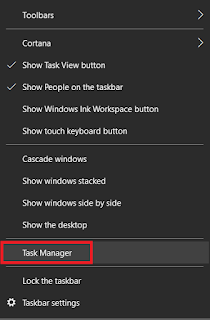


0 Komentar:
Posting Komentar
Centang Beri tahu saya untuk mendapatkan notifikasi balasan dari kami.
Berlangganan Posting Komentar [Atom]
<< Beranda